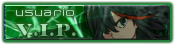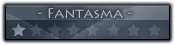RE: Seedear: Tutorial a prueba de idiotas (05 Oct 2015)Andrés escribió: Este es muy fácil de seguir.
Tutorial a prueba de idiotas:Mostrarspoiler:Mostrar1 - Descarga los archivos por DD.
2 - Como podrás ver, todavía no salgo (Andrés) como semilla.
*Sugerencias y notas explicativas
- Primero tienes que asegurarte de que la serie con la que estás siguiendo esta guía tiene torrent en nuestro tracker. ¿Que cómo te das cuenta de ello? Sencillo, si del lado derecho de la ficha aparece un lista de usuarios como la de la primera imagen quiere decir que sí lo tiene.
- Si tienes una serie descargada de otros sitios, la web del fansub o donde sea, que figure en nuestras listas de animes, tienes que revisar que se trate de la misma versión del fansub que tenemos aquí y no una reencode o versión ligera de esta o otras versiones. Lo que en "palabras mortales" sería comprobar que los archivos que tienes sean LOS MISMOS de aquí. Aunque yo recomiendo seguir la guía tal cual y descargar algo directamente de aquí para evitar más confusiones.
- DD=Descarga Directa. En simples palabras, son servidores de almacenamiento en la nube para subir y descargar archivos (MEGA, 1fichier, Uptobox, SolidFiles, etc).
- Cuando decimos "descargar los archivos por DD" queremos decir TODOS los archivos que contenga el torrent. Para ver cuáles son esos archivos, clica en "mostrar archivos".
- Tras descargar los archivos te recomiendo que compruebes que los mismos no se hayan dañado durante la descarga mediante sus CRCs (si utilizas un gestor de descargas como JDownloader, MiPony o MegaDownloader es menos probable que suceda esto). Para llevar a cabo este paso te hará falta un programa como CRCCheck. Tienes toda la información sobre los CRCs en el tema del CRCCheck.
 spoiler:Mostrar1 - Crea una carpeta para guardar los archivos.
2 - Descarga el .torrent en la ficha de la serie.
*Sugerencias y notas explicativas
- Tras terminar el paso anterior, la carpeta que crearemos será donde guardaremos los archivos que hemos descargado anteriormente por DD.
- El torrent lo puedes descargar de dos maneras. Bien puedes clicar en "descargar" en la ficha de la serie, lo que te llevará al tracker, donde una vez más tienes que darle al botón "descargar". Otra opción sería, en la ficha de la serie, llevar el puntero del ratón sobre el botón "descargar", clicar botón derecho y darle a "guardar enlace como..." y elegir la carpeta donde quieres que se descargue el archivo .torrent. De ser posible, guardarlo en la carpeta donde están los episodios de la serie, ova o película.
  spoiler:Mostrar1 - Copia la dirección donde tienes los archivos a compartir.
2 - Abre el archivo .torrent. (Tienes que tener un cliente BitTorrent. Te recomiendo el uTorrent v1.6, que es el que utilizo yo)
*Sugerencias y notas explicativas
- Para obtener la dirección de tu carpeta como muestra en la imagen debes hacer doble clic sobre la barra de direcciones. También puedes llevar el puntero del ratón sobre este, clic derecho y "copiar dirección como texto".
 spoiler:Mostrar1 - Pegas la dirección que habías copiado anteriormente de la carpeta donde tienes guardados los archivos a poner a compartir.
2 - No desmarques ningún archivo.
3 - Le das a OK.
*Sugerencias y notas explicativas
- Al abrir el archivo .torrent, si tienes una versión reciente del uTorrent, sí o sí tienes que desmarcar la opción "crear sub-carpeta", casilla que aparece en versiones posteriores de la que utilizo en esta guía.
   spoiler:Mostrar1 - Si has hecho todo bien empezará a comprobar los archivos.
2 - Aparecerás como semilla en el tracker.
 
Vídeos siguiendo los pasos de este tutorial
Eliminar publicidad de uTorrent y BitTorrent: Aquí.
yo casi no entendí men
(05 Oct 2015)Andrés escribió: Este es muy fácil de seguir.
Tutorial a prueba de idiotas:Mostrarspoiler:Mostrar1 - Descarga los archivos por DD.
2 - Como podrás ver, todavía no salgo (Andrés) como semilla.
*Sugerencias y notas explicativas
- Primero tienes que asegurarte de que la serie con la que estás siguiendo esta guía tiene torrent en nuestro tracker. ¿Que cómo te das cuenta de ello? Sencillo, si del lado derecho de la ficha aparece un lista de usuarios como la de la primera imagen quiere decir que sí lo tiene.
- Si tienes una serie descargada de otros sitios, la web del fansub o donde sea, que figure en nuestras listas de animes, tienes que revisar que se trate de la misma versión del fansub que tenemos aquí y no una reencode o versión ligera de esta o otras versiones. Lo que en "palabras mortales" sería comprobar que los archivos que tienes sean LOS MISMOS de aquí. Aunque yo recomiendo seguir la guía tal cual y descargar algo directamente de aquí para evitar más confusiones.
- DD=Descarga Directa. En simples palabras, son servidores de almacenamiento en la nube para subir y descargar archivos (MEGA, 1fichier, Uptobox, SolidFiles, etc).
- Cuando decimos "descargar los archivos por DD" queremos decir TODOS los archivos que contenga el torrent. Para ver cuáles son esos archivos, clica en "mostrar archivos".
- Tras descargar los archivos te recomiendo que compruebes que los mismos no se hayan dañado durante la descarga mediante sus CRCs (si utilizas un gestor de descargas como JDownloader, MiPony o MegaDownloader es menos probable que suceda esto). Para llevar a cabo este paso te hará falta un programa como CRCCheck. Tienes toda la información sobre los CRCs en el tema del CRCCheck.
 spoiler:Mostrar1 - Crea una carpeta para guardar los archivos.
2 - Descarga el .torrent en la ficha de la serie.
*Sugerencias y notas explicativas
- Tras terminar el paso anterior, la carpeta que crearemos será donde guardaremos los archivos que hemos descargado anteriormente por DD.
- El torrent lo puedes descargar de dos maneras. Bien puedes clicar en "descargar" en la ficha de la serie, lo que te llevará al tracker, donde una vez más tienes que darle al botón "descargar". Otra opción sería, en la ficha de la serie, llevar el puntero del ratón sobre el botón "descargar", clicar botón derecho y darle a "guardar enlace como..." y elegir la carpeta donde quieres que se descargue el archivo .torrent. De ser posible, guardarlo en la carpeta donde están los episodios de la serie, ova o película.
  spoiler:Mostrar1 - Copia la dirección donde tienes los archivos a compartir.
2 - Abre el archivo .torrent. (Tienes que tener un cliente BitTorrent. Te recomiendo el uTorrent v1.6, que es el que utilizo yo)
*Sugerencias y notas explicativas
- Para obtener la dirección de tu carpeta como muestra en la imagen debes hacer doble clic sobre la barra de direcciones. También puedes llevar el puntero del ratón sobre este, clic derecho y "copiar dirección como texto".
 spoiler:Mostrar1 - Pegas la dirección que habías copiado anteriormente de la carpeta donde tienes guardados los archivos a poner a compartir.
2 - No desmarques ningún archivo.
3 - Le das a OK.
*Sugerencias y notas explicativas
- Al abrir el archivo .torrent, si tienes una versión reciente del uTorrent, sí o sí tienes que desmarcar la opción "crear sub-carpeta", casilla que aparece en versiones posteriores de la que utilizo en esta guía.
   spoiler:Mostrar1 - Si has hecho todo bien empezará a comprobar los archivos.
2 - Aparecerás como semilla en el tracker.
 
Vídeos siguiendo los pasos de este tutorial
Eliminar publicidad de uTorrent y BitTorrent: Aquí.
yo casi no entendí men
|
 ‹
Seedear: Tutorial a prueba de idiotas
‹
Seedear: Tutorial a prueba de idiotas